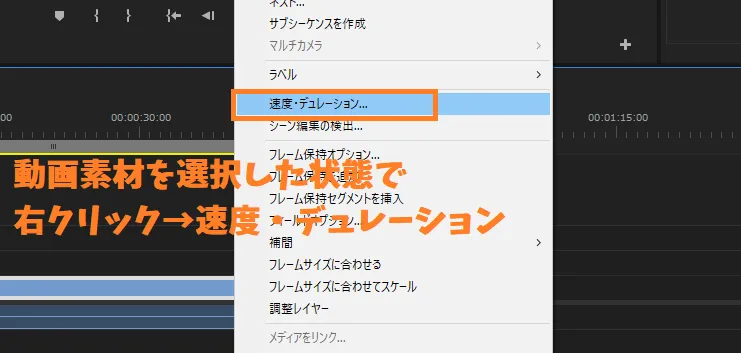【Premiere Pro】再生速度を自在に変更しよう!
- ※当ブログはアフィリエイト・アドセンスによる収益で運営されています。
- 動画を早送り・スロー再生したい
- 逆再生(巻き戻し)もできるの?
- プレビューで確認するときだけ速度を変更したい
こういったお悩みにお答えします。
動画の一部を早送り・スロー再生することによって、視聴者を飽きさせない編集をすることができます。
このやり方を知らないと単調な動画しか作れず対応できる案件の幅が狭まってしまいます。
この記事では、現役の動画編集ディレクターが初心者の方向けにPremiere Proで再生速度を自在に変更する方法について解説しますので、最後まで読むことで早送り・巻き戻し(逆再生)などを使いこなすことができます。
- 会社員に絶望し、退職届を叩きつけることを決意
- 副業で動画編集を始め、半年後に月10万円を稼ぎフリーランスに
- 動画編集者として200本以上を納品
- 現役の動画編集ディレクターとして活動中
>>プロフィール
>>Twitterはこちら
他にも月10万円達成までに知っておきたいテクニック・ノウハウはこちらの記事で解説しています。
再生速度を変更する方法
この動画をベースに、実際に再生速度を変更していきます。
動画の再生速度を変更したい場合は、タイムライン上で素材を選択した状態で右クリックし
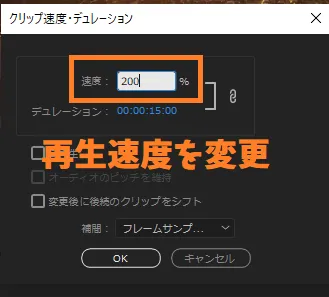
『再生速度』の欄に数字を入力すると動画の速度を変更することができます。
200%にするとこのように2倍速になります。
スロー再生したい場合は100%よりも小さい数字を入力すればOKです。
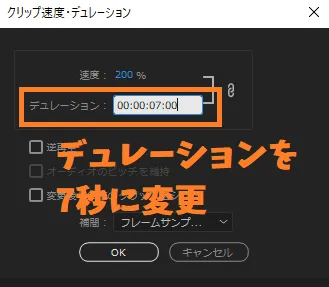
また、『デュレーション』の数値を入力すると、動画の長さを指定することができます。
『7秒』と入力すると、動画(指定したクリップ)の長さが7秒になります。
4倍くらいの速さになっています。
逆再生したい場合
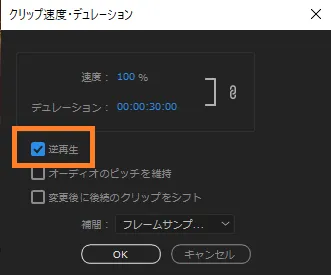
逆再生したい場合は、『速度・デュレーション』の画面で逆再生の項目にチェックを入れればOKです。
速度をそのまま逆再生にするとこのようになりますし
逆再生時の速度を変えることもできます。
プレビューだけ再生速度を変えることもできる
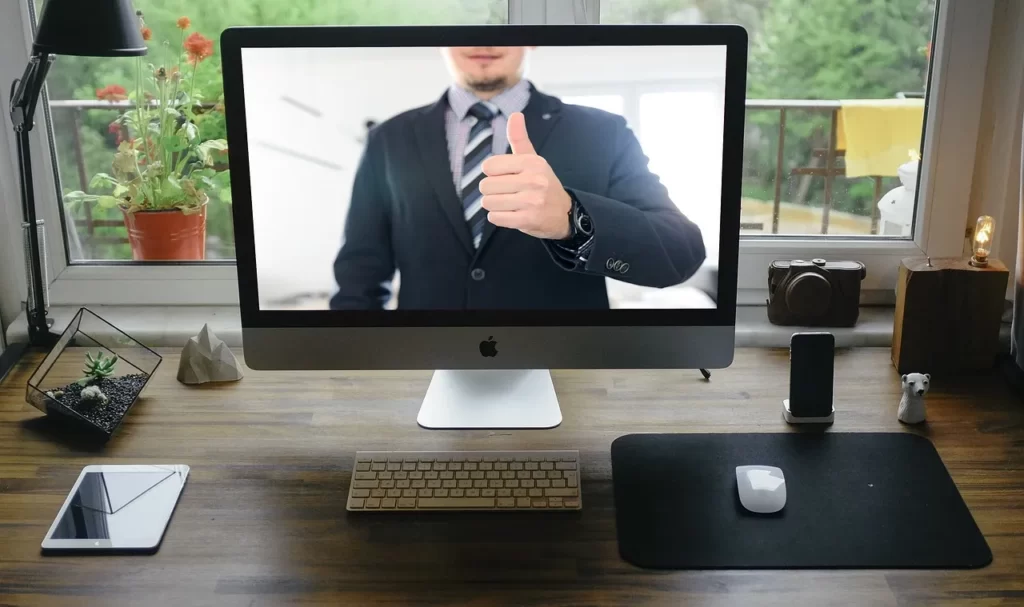
ここまでは動画の再生速度を変更する方法をお伝えしてきました。
しかし、動画を確認する場合に
- 早送りでザっと確認したい
- 気になる場所をゆっくり確認したい
これらにより、『プレビュー時の再生速度を変更したい!』という方もいるのではないでしょうか。
そういった場合は、キーボードの
- 『K』:停止
- 『L』:再生開始(押すたびに速度が2倍に)
- 『J』:逆再生(押すたびに速度が2倍に)
これらのキーで再生速度が最大5回目で変更できます。
ゆっくりにしたい場合は?
スロー再生する機能はありません。
気になる場所をゆっくり確認したい場合は
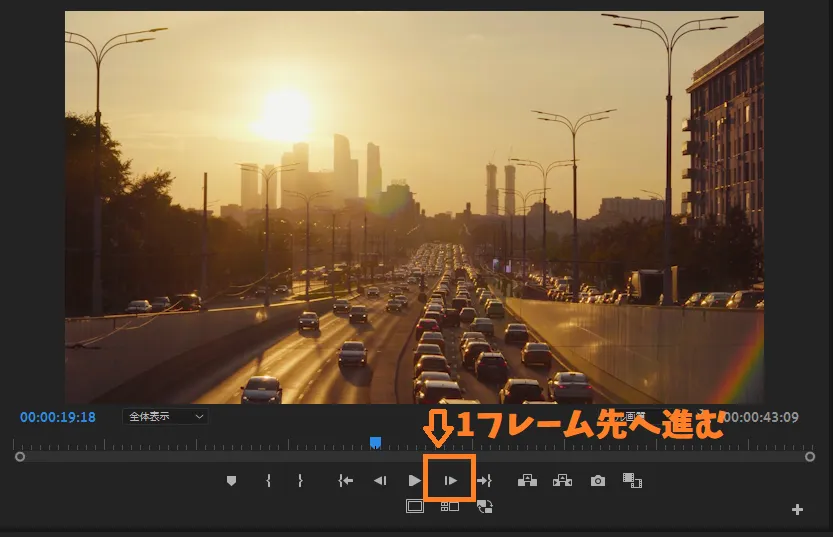
プログラムモニターのある『1フレーム先へ進む』のアイコンを押すか
『K』(停止)を押しっぱなしにした状態で『L』(再生開始)を一度押しましょう。
すると、動画が1フレームだけプレビュー再生されます。
確認というイメージですね。
独りで悩みながら動画編集をしていませんか?

『動画編集って難しい…』
『今の勉強の仕方で大丈夫なんだろうか』
『誰か!手取り足取り教えて!』
動画編集スクールならそんな悩みがすべて解決します。
プロの講師が作ったカリキュラムにしたがって迷わずにスキルを習得できるうえ、分からないことはなんでも質問してOK。
あなたをサポートしてくれるのはプロの動画クリエイター。
動画編集のスキルだけではなく、案件獲得のポイントや営業の仕方なども短期間で身につけることができます。
挫折せずに最短で結果を出したい方は以下の記事を読んでみてください。
あなたにぴったりのスクールが見つかりますよ。
>>【13校に厳選】後悔しない!おすすめの動画編集スクールランキング
『再生速度を自在に変更しよう!』のまとめ
- 『速度・デュレーション』で再生速度を変えよう
- プレビューの速度だけ変えることも可能
- ゆっくり確認したいときはコマ送りで
ここまでお読みいただきありがとうございました!